컴퓨터, 노트북에서 사진 모자이크 하기. 알씨로 사진 모자이크 하는 방법. 윈도우 11 알씨 다운로드.
일전 포스팅에서 그림판을 이용한 모자이크 방법과 갤럭시 휴대폰에서 모자이크를 하는 방법에 대해 소개해드렸는데요.
얼마 전부터 갑자기 그림판의 모자이크 기능이 안되기 시작했습니다.
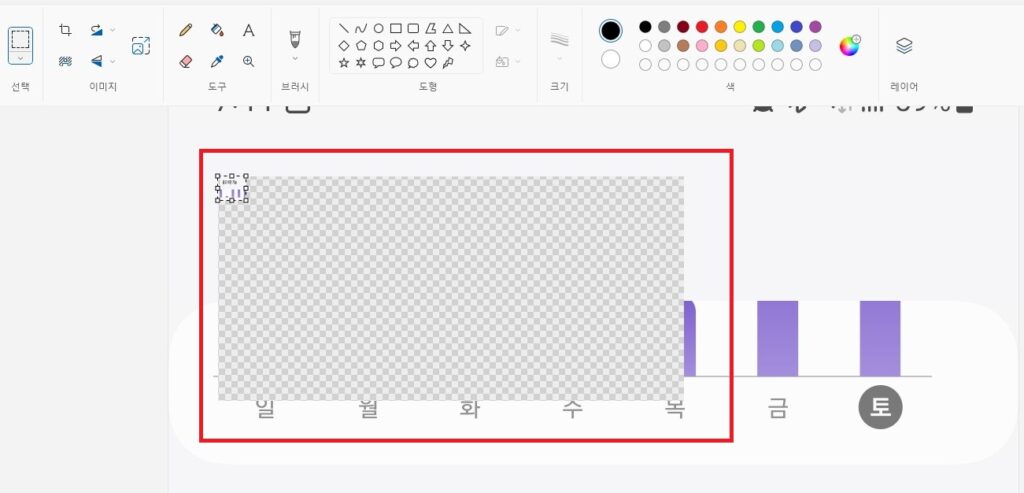
확대 축소, 기능을 이용해서 모자이크를 했었는데, 위 사진처럼 축소를 하게 되면, 저렇게 됐다가 확대를 해도, 원래의 모양으로 돌아가서 모자이크가 안 되기 시작하더군요. 사진을 뭉개버리면 되긴 하지만, 모자이크가 가끔 필요한 경우가 생기더군요.
업데이트를 잘못한 것인지, 설정을 아무리 찾아봐도 모자이크가 안되는 이유를 찾을 수가 없었습니다.
사실, 게으른 저는 이유를 찾아보다가 조금 귀찮아져서, 그냥 알씨쓰지 뭐….하고 모자이크가 필요한 경우 알씨를 사용하고 있습니다.
오늘 포스팅에서는 알씨에서 사진 모자이크를 하는 방법에 대해 소개해보도록 하겠습니다.
알씨 다운로드.

예전에는 알 씨리즈들을 많이 사용했지만, 요즘은 알약, 알집, 알씨, 알 어쩌구 등은 많이 멀리하게 되었습니다.
상당히 좋은 프로그램들이고 사용도 편하고, 대부분의 기능을 무료로 이용할 수 있는 고마운 녀석들이지만, 어느 순간부터 알씨를 사용하면, 알집을 사용해보라고 꼬시고, 알집을 사용하면 알약을 사용해보라고 꼬시고….. 이런 저런 이유로 인해, 사용이 꺼려지더군요.
그래도 급한 순간에 찾는 녀석은 알씨리즈 인 것 같네요.
쓸데없는 소리가 길었는데, 알씨가 설치되어 있지 않은 분들을 위해 알씨 다운로드 링크를 먼저 소개해드리고, 본론으로 들어가보도록 하겠습니다.
인터넷에 검색만해도 금새 찾을 수 있지만, 귀찮아하실 분들을 위해…ㅎㅎ
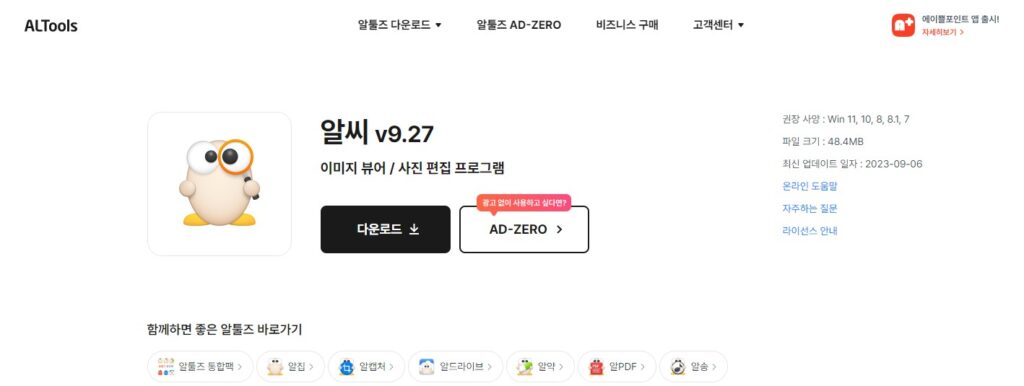
위의 링크로 가시면 알씨 및 알집, 알캡처, 알드라이브, 알약, 알송 등의 다운로드가 가능합니다.
알씨로 사진 모자이크 하기.
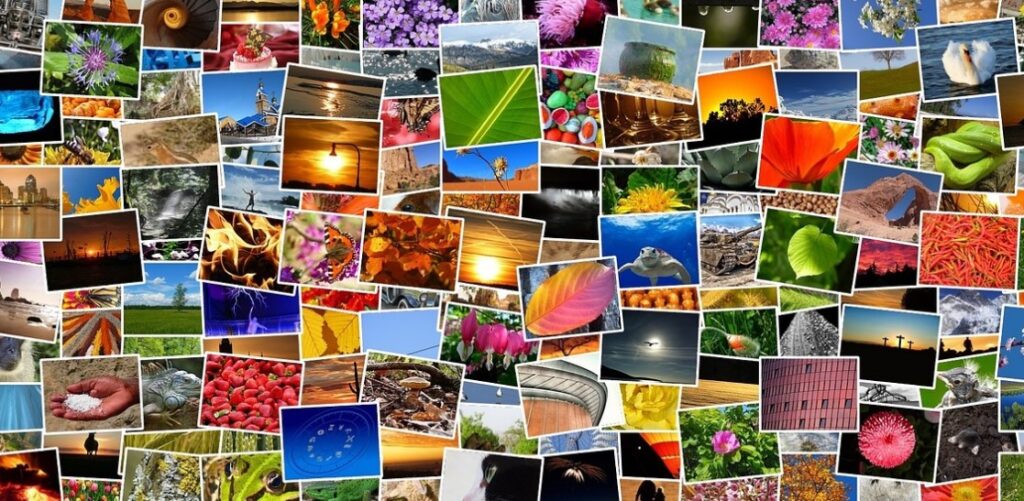
알씨의 사진 모자이크 기능은 엄밀히 말하자면 알씨 꾸미기 기능을 이용하는 것인데요.
모자이크 방법은
1 알씨로 모자이크 하려는 파일을 열어줍니다.
2. 도구의 꾸미기를 선택
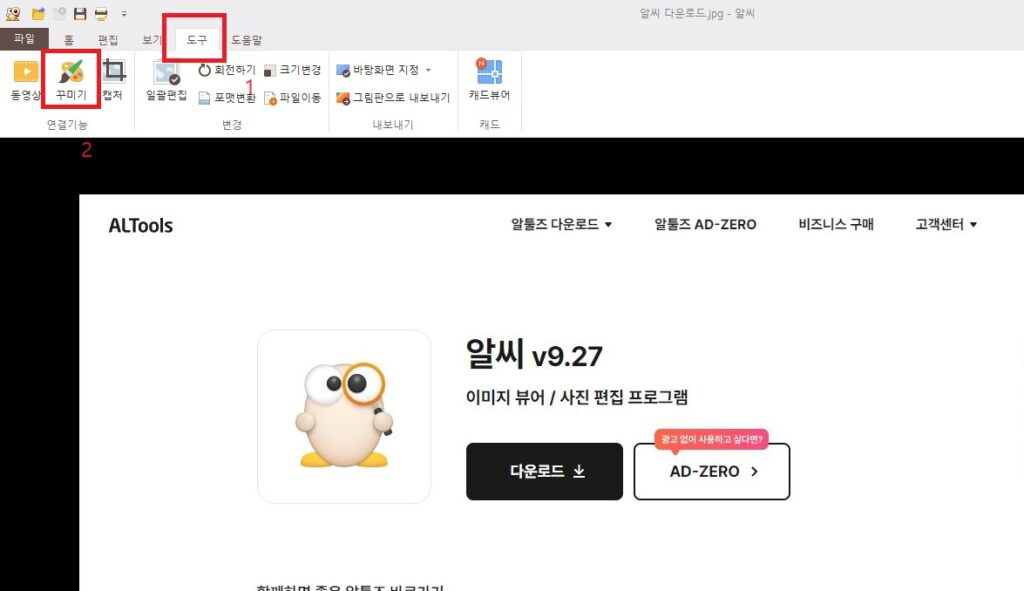
3. 효과>>.모자이크를 선택
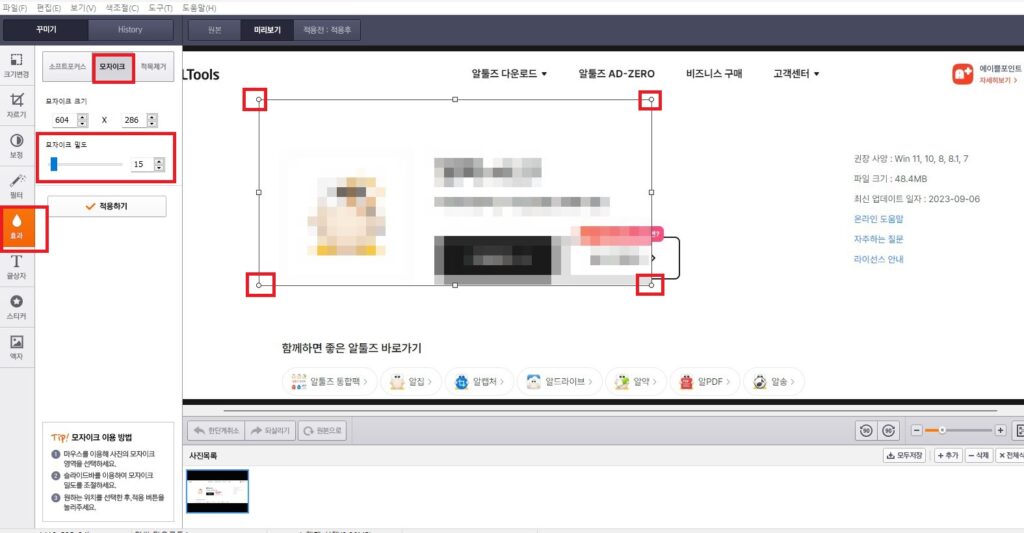
좌측의 효과에서 모자이크를 선택한 후, 모자이크 할 부위에 네모난 박스를 가져다 놓으시면 됩니다.
박스크기를 조절해 줄 수 있고, 모자이크 밀도도 조절해 주실 수 있습니다.
상당히 간단하므로, 해 보시면 그리 어렵지 않게 모자이크 처리가 가능하실거라 생각합니다.
이상 알씨에서 사진 모자이크를 하는 방법에 대한 포스팅이었습니다.
